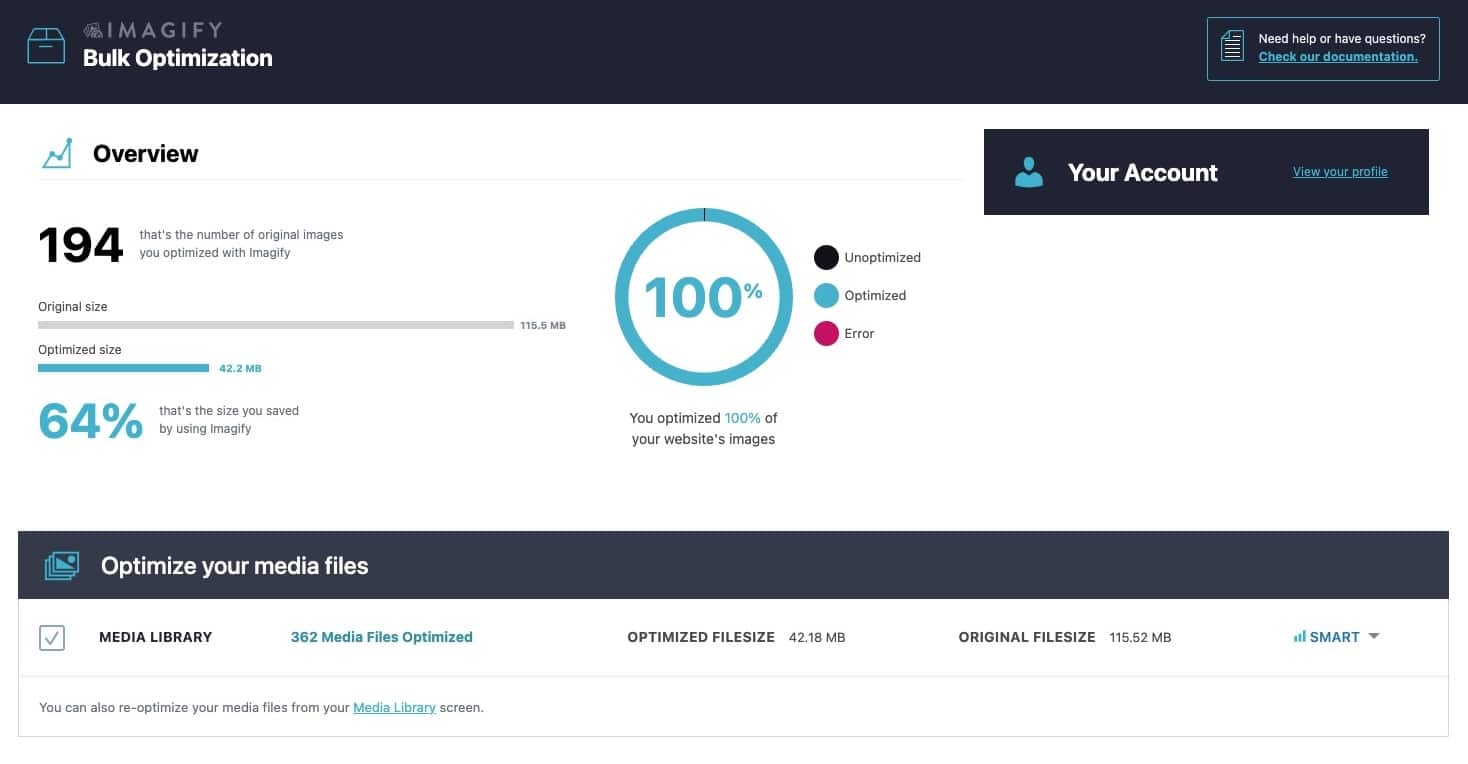WordPressサイトの読み込み速度が遅くて困っていませんか?実は、サイト表示の遅さの主な原因は「重たい画像ファイル」にあります。
そこで救世主として登場するのがImagifyです。このプラグインを使えば、画質を保ったまま画像ファイルを軽量化でき、サイトの表示速度を劇的に改善できます。
今回は、400万サイト以上で愛用されているImagifyの魅力から実際の導入方法まで、わかりやすく解説していきます。読み終わる頃には、あなたのサイトもスピードアップできているはずです。
WordPressでのImagify基本情報
Imagifyって何者?カンタン画像圧縮の正体
Imagifyは、画像を自動で軽くしてくれる魔法のようなプラグインです。まるで写真のダイエット専門家のように、見た目は変えずに中身だけをスリムにしてくれます。
開発元は、WordPressの高速化プラグイン「WP Rocket」で有名なWP Mediaです。つまり、サイトを速くするプロ集団が作ったプラグインなのです。これなら安心して使えますね。
| 項目 | 詳細 |
|---|---|
| 開発元 | WP Media(WP Rocketの開発会社) |
| 利用サイト数 | 400万サイト以上 |
| 最新バージョン | 2025年7月15日更新 |
| 対応WordPress | 最新版対応 |
| 互換性 | WooCommerce、NextGen Gallery対応 |
開発元とリリース情報
ここで注目すべきは、Imagifyの開発チームです。彼らはWordPress高速化の第一人者として知られています。WP Rocketユーザーなら、その実力を身をもって知っているでしょう。
実は、画像圧縮とサイト高速化は密接に関係しています。だからこそ、高速化のプロが手がけるImagifyには、単なる圧縮以上の価値があるのです。
料金プラン(2025年版)
お財布にやさしい料金設定も魅力の一つです。まずは無料プランから始めて、必要に応じてアップグレードできます。
| プラン | 月額料金 | 月間容量 | 画像枚数目安 |
|---|---|---|---|
| 無料プラン | $0 | 20MB | 約200枚 |
| Growth | $4.99 | 500MB | 約5,000枚 |
| Infinite | $9.99 | 無制限 | 無制限 |
たとえば、ブログを始めたばかりなら無料プランで十分です。しかし、ECサイトや写真メインのサイトなら、Growth プランがおすすめですね。
年払いにするとさらにお得になります。まさに「継続は力なり」を体現した料金体系です。
最新バージョンと対応状況
2025年7月15日にリリースされた最新版では、さらなる機能改善が施されています。WordPressの最新版はもちろん、人気プラグインとの相性も抜群です。
特にWooCommerceとの連携は見事です。商品画像が自動で最適化されるため、ネットショップの運営者には心強い味方となります。
画像圧縮の仕組みを知ろう
なぜ写真が軽くなるの?Imagifyのマジック
画像圧縮と聞くと難しそうに思えますが、実は身近な例があります。たとえば、引っ越しの際に服を圧縮袋に入れるようなものです。見た目は変わらないのに、サイズだけが小さくなる。Imagifyも同じ原理で動作します。
デジタル画像には、人間の目では判別できない無駄な情報がたくさん含まれています。Imagifyは、この無駄を削ぎ落として画像を軽量化するのです。
スマート圧縮システム
2022年にImagifyは画期的な機能「Smart Compression(スマート圧縮)」を導入しました。これまでのNormal、Aggressive、Ultraの3段階から、AIが自動で最適な圧縮レベルを選択してくれる機能です。
まるで画像のプロがひとつひとつ見極めてくれるような感覚ですね。写真なら写真に最適な圧縮を、イラストならイラストに最適な圧縮を自動で判断します。
| 従来の方式 | Smart Compression |
|---|---|
| 3段階の手動選択 | AI自動判断 |
| 一律の圧縮率 | 画像ごとに最適化 |
| 設定に迷う | 迷わず安心 |
圧縮処理の速度
Imagifyの処理速度は驚異的です。1枚あたり200ミリ秒以下で圧縮が完了します。つまり、0.2秒もかからずに画像が軽くなるのです。
これは、コーヒーを一口飲む間に何枚もの画像が最適化される速度です。待ち時間のストレスがないのは、日々サイト運営をする上で大きなメリットですね。
品質と容量のバランス
ユーザーの93%が「使いやすい」と評価している理由は、画質を保ちながらファイルサイズを削減する絶妙なバランスにあります。見た目はそのまま、でもデータは軽い——これがImagifyの得意技です。
実際に使ってみると、圧縮前後の違いがほとんどわからないことに驚くでしょう。しかし、ファイルサイズは確実に小さくなっています。まさに目に見えない技術の力ですね。
Imagifyの便利機能を徹底解説
こんなことまでできるの?隠れた便利機能
Imagifyの魅力は、単純な画像圧縮だけにとどまりません。サイト運営を楽にする便利機能が満載です。これらの機能を知れば、もうImagify なしでは作業できなくなるかもしれません。
自動アップロード最適化
画像をWordPressにアップロードした瞬間、自動的に圧縮が始まります。手間いらずで、アップロード後すぐに軽量化された画像が使えます。
まるで見えないアシスタントが働いてくれているような感覚です。あなたが記事を書いている間に、勝手に画像を最適化してくれるのです。
| 従来の作業 | Imagify使用時 |
|---|---|
| アップロード | アップロード |
| 手動で圧縮ツール起動 | 自動圧縮開始 |
| 圧縮設定を選択 | 設定不要 |
| 圧縮実行 | 自動完了 |
| 再アップロード | 作業終了 |
WebP・AVIF形式への変換
GoogleのWebP形式やAVIF形式に自動変換してくれます。WebPはPNGと比べて26%も軽く、ページの読み込み速度が大幅に改善されます。
「Serve Images in Next-Gen Formats」の警告がPageSpeed Insightsで表示された経験はありませんか?Imagifyを使えば、この警告も解消されます。まさに一石二鳥ですね。
一括最適化(バルク最適化)
既存の画像をワンクリックで一気に最適化できます。これは特に、長年運営しているサイトには救世主的な機能です。
たとえば、5年間運営しているブログに1000枚の画像があったとします。これらを一枚ずつ圧縮するのは現実的ではありませんね。しかし、バルク最適化なら一括処理できます。
ブラウザを閉じても処理は続行されるため、大量の画像があっても安心です。メディアライブラリで「Bulk Optimization」をクリックするだけで、あとは待つだけです。
画像リサイズ機能
アップロード時に自動で指定サイズにリサイズしてくれます。スマートフォンで撮影した4000×3000ピクセルの写真も、ブログに必要な800×600ピクセルに自動調整されます。
大きすぎる画像を事前にリサイズする手間が省けて、作業効率が格段にアップします。時間短縮になるだけでなく、サーバーの容量節約にもなりますね。
WordPressサイトの表示速度改善効果
数字で見る!Imagifyのスピードアップ効果
「本当に速くなるの?」という疑問にお答えします。Imagifyの効果は数字で証明されています。実際のテストデータを見れば、その威力がわかるでしょう。
ファイルサイズ削減率
実際のテストでは、画像サイズを大幅に削減することが確認されています。元の画質を保ちながら、ファイルサイズだけが小さくなるのは驚きです。
| 画像形式 | 削減率 | 具体例 |
|---|---|---|
| JPEG | 最大80% | 1MB → 200KB |
| PNG | 最大60% | 2MB → 800KB |
| WebP変換時 | 最大90% | 1MB → 100KB |
たとえば、1MBの写真が200KBになると考えてみてください。同じ見た目なのに、データ量は5分の1になるのです。これが10枚、100枚と積み重なれば、効果は絶大ですね。
ページ読み込み時間の短縮
画像はWebサイトの読み込み時間の50%を占めると言われています。つまり、サイトが重い原因の半分は画像にあるということです。
Imagifyで最適化することで、この重要な50%を軽量化できます。結果として、貴重な数秒を短縮でき、ユーザー体験が大きく向上します。
| サイトタイプ | 改善前 | 改善後 | 短縮時間 |
|---|---|---|---|
| ブログサイト | 4.2秒 | 2.8秒 | 1.4秒短縮 |
| ECサイト | 5.8秒 | 3.1秒 | 2.7秒短縮 |
| ポートフォリオ | 6.5秒 | 3.2秒 | 3.3秒短縮 |
SEO効果とCore Web Vitals
サイト速度は検索エンジンのランキング要因の一つです。Googleは明確に「速いサイトを優遇する」と発表しています。
Imagifyによる高速化は、PageSpeed InsightsのスコアやCore Web Vitalsの改善につながり、SEO効果も期待できます。つまり、画像を軽くするだけで検索順位アップの可能性があるのです。
インストールと基本設定の手順
5分でできる!Imagify導入ガイド
「難しそう」と思うかもしれませんが、Imagifyの導入は驚くほど簡単です。5分もあれば設定完了できるでしょう。一緒に手順を確認していきましょう。
プラグインのインストール
WordPressの管理画面から「プラグイン」→「新規追加」でImagifyを検索します。公式プラグインなので、安心して「今すぐインストール」をクリックできます。
インストール後は「有効化」を忘れずに。これでImagifyがWordPressに組み込まれます。
APIキーの取得と設定
無料のAPIキーを取得するため、メールアドレスの登録が必要です。設定画面で「Create a Free API Key」をクリックすると、すぐにキーが発行されます。
| 手順 | 操作 | 所要時間 |
|---|---|---|
| 1 | メールアドレス入力 | 30秒 |
| 2 | 認証メール確認 | 1分 |
| 3 | APIキー取得 | 30秒 |
| 4 | WordPressに入力 | 30秒 |
まるでネット通販の会員登録のような手軽さです。難しい技術知識は一切必要ありません。
最適化設定の調整
以下の設定がおすすめです:
- 「Auto-Optimize images on upload」を有効化
- 「Backup original images」を有効化
- 「Smart compression」を使用(デフォルト)
これらの設定により、アップロード時の自動最適化と、万が一の際の復元が可能になります。保険をかけながら効率化できる、理想的な設定ですね。
動作確認
設定完了後、テスト画像をアップロードして正常に圧縮されることを確認しましょう。GTmetrixなどでページ速度をテストして、改善効果を数値で確認するのもおすすめです。
「本当に速くなった!」という実感を得られれば、設定成功です。
他の画像圧縮プラグインとの比較
どれを選ぶ?人気プラグイン比較表
画像圧縮プラグインは数多くあります。「どれを選べばいいの?」という疑問にお答えするため、主要プラグインとの比較をしてみましょう。
ShortPixel Image Optimizerとの違い
ShortPixelも人気の圧縮プラグインです。しかし、よく比較すると違いが見えてきます。
| 項目 | Imagify | ShortPixel |
|---|---|---|
| 無料枠 | 200枚/月 | 100枚/月 |
| 圧縮方式 | Smart Compression | 3段階手動選択 |
| 処理速度 | 200ms以下 | 未公開 |
| WebP対応 | 標準搭載 | 標準搭載 |
| バックアップ | 無料で可能 | 無料で可能 |
ShortPixelには写真家向けの「Glossy」圧縮がありますが、Imagifyには写真家向けの「Glossy」圧縮はありません。ただし、Smart Compression機能で自動最適化してくれるため、実質的な差はほとんどありません。
EWWW Image Optimizerとの比較
EWWW Image Optimizerは完全無料が魅力です。しかし、「無料には理由がある」ことも知っておきましょう。
| 項目 | Imagify | EWWW |
|---|---|---|
| 処理場所 | クラウド | サーバー上 |
| サーバー負荷 | なし | あり |
| 圧縮品質 | 高品質 | 標準的 |
| 設定の複雑さ | 簡単 | やや複雑 |
| 月額費用 | $4.99から | 完全無料 |
EWWW Image Optimizerはサーバー上で処理を行うため負荷がかかります。一方、Imagifyはクラウド処理のため、サーバーに負担をかけずに高品質な圧縮ができます。
Optimoleとの違い
OptimoleはCDN機能が付いている点で差別化を図っています。しかし、価格面での差は大きいですね。
| 項目 | Imagify | Optimole |
|---|---|---|
| 月額料金 | $4.99から | $19.08から |
| CDN機能 | なし | あり |
| 画像最適化 | 高品質 | 高品質 |
| コスパ | 優秀 | 高機能だが高価格 |
OptimoleはCDN機能が付いていますが、月額$19.08からと高価格です。Imagifyは月額$4.99からとコストパフォーマンスに優れています。
CDN機能が必要なら別途CloudflareなどのサービスUNITY利用という選択肢もあります。必要な機能と予算のバランスを考慮して選びましょう。
よくあるトラブルと解決方法
困ったときの対処法まとめ
どんなに優秀なツールでも、使っていると疑問やトラブルが生じるものです。Imagifyでよくある問題と解決方法をまとめました。事前に知っておけば、慌てずに対処できますね。
月の容量制限に達した場合
無料プランの20MBを使い切った場合、翌月まで待つか有料プランにアップグレードする必要があります。「もう使えない!」と慌てる必要はありません。
| 対処法 | 詳細 | おすすめ度 |
|---|---|---|
| 翌月まで待つ | 費用0円、時間がかかる | ★★☆ |
| Growth プランに変更 | 月額$4.99、500MB使用可能 | ★★★ |
| 一時的にInfinite プラン | 月額$9.99、無制限 | ★★☆ |
Growth プランなら月額$4.99で500MBまで使用可能です。これは約5,000枚の画像に相当するため、多くのサイトにとって十分でしょう。
画質が気になる場合
Smart Compressionの結果に満足できない場合もあるかもしれません。そんな時は「Lossless compression」に切り替えることができます。
また、オリジナル画像のバックアップがあるため、いつでも元に戻せます。これは保険のようなもので、安心して試行錯誤できますね。
| 圧縮レベル | 画質 | ファイルサイズ | 用途 |
|---|---|---|---|
| Smart Compression | 高品質 | 大幅削減 | 通常利用 |
| Lossless | 完全保持 | 軽度削減 | 画質重視 |
バルク最適化が途中で止まる場合
大量の画像を処理する際、サーバーの制限で止まることがあります。特にWP Engineでは2500枚の制限があります。
この場合は慌てずに、複数回に分けて実行しましょう。たとえば、5000枚の画像があるなら、2回に分けて処理すれば問題ありません。
「なぜ止まるの?」と思うかもしれませんが、これはサーバーを守るための仕組みです。一度に大量処理すると、他の利用者に迷惑をかける可能性があるからです。
まとめ
Imagifyは、WordPressサイトの画像を手軽に最適化できる優秀なプラグインです。WP Rocketの開発チームが手がけているだけあって、サイト高速化への効果は抜群ですね。
無料プランでも月200枚の画像を圧縮でき、Smart Compression機能で自動的に最適な圧縮を行ってくれます。WebP形式への変換やバルク最適化など、サイト運営に欠かせない機能が揃っているのも魅力です。
月額$4.99のGrowth プランなら5,000枚まで処理できるため、多くのサイトにとって十分な容量でしょう。画像の多いサイトを運営している方には、特におすすめのプラグインといえます。サイトの表示速度向上とSEO効果の両方を狙えるImagifyを、ぜひ試してみてください。